Autors:
Peter Berry
Radīšanas Datums:
12 Jūlijs 2021
Atjaunināšanas Datums:
1 Jūlijs 2024
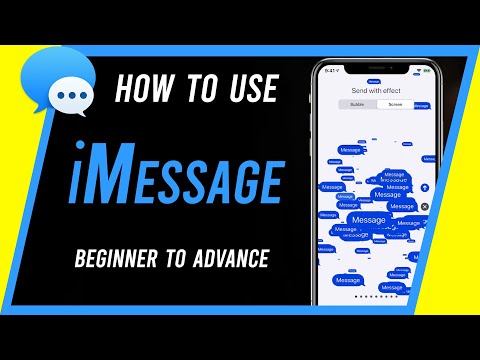
Saturs
iMessage ir ziņojumi, kas tiek nosūtīti internetā starp iOS ierīcēm. Izmantojot iMessage funkciju, iPhone, Mac, iPad un iPod Touch ierīces var saņemt ziņojumus, kad tās ir savienotas ar Wi-Fi (bezvadu tīklu) vai 3G / 4G tīklu. Jūsu iDevice automātiski nosūtīs iMessage ziņojumus, kad sūtīsit īsziņu citam lietotājam, ja viņi arī izmanto iMessage.
Soļi
1. daļa no 5: Izprotiet pamatus
Sūtiet iMessage ziņojumus, izmantojot lietotni Ziņojumi. IMessage ziņojumi tiek sūtīti, izmantojot lietotni Messages, tāpat kā īsziņas. iMessage un īsziņas, kas nosūtītas vienai un tai pašai personai, tiek apkopotas vienā tērzēšanā.

Sūtiet ziņojumus Apple lietotājiem, kad viņi neizmanto mobilo sakaru operatora SMS pakalpojumu. iMessage neskaitīs rakstzīmju skaitu. Atbilstoši ziņojumi tiks nosūtīti automātiski. Sūtot īsziņas dažādiem cilvēkiem, nav nepieciešams pārslēgties.- Citiem iMessage lietotājiem nosūtītie ziņojumi būs zilā krāsā. Īsziņas būs zaļas.
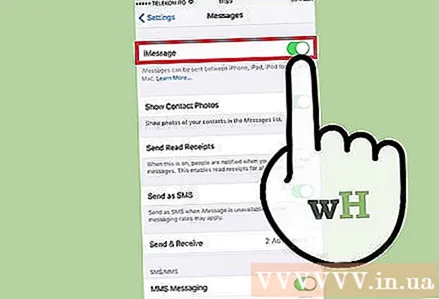
Aktivizējiet iMessage visās Apple ierīcēs. iMessage tiek nosūtīts uz visām jūsu pievienotajām Apple ierīcēm, ja vien tām ir tīkls. iMessage nav pieejams jūsu Android ierīcē vai Windows datorā.
Lai izmantotu iMessage, izveidojiet savienojumu ar Wi-Fi vai mobilajiem datiem. iMessage ir nepieciešams tīkla savienojums. Lai izmantotu šo funkciju, jums būs jāizveido savienojums ar Wi-Fi vai 3G / 4G tīklu. Ja jūsu iPhone nav tīkla, iMessage pārslēgsies uz SMS režīmu. Ja jūsu iPod vai iPad nav izveidots savienojums ar Wi-Fi, jūs nevarēsit izmantot iMessage.
- iMessage nepiemēro operatora ziņojumapmaiņas maksas. iMessage izmantos mobilos datus, ja vien jums nav Wi-Fi.
2. daļa no 5: ieslēdziet iMessage

Izveidojiet Apple ID. iMessage ir nepieciešams bezmaksas Apple ID. Katrā ierīcē jūs piesakāties ar šo ID. iMessage tiks sinhronizēts visās jūsu ierīcēs.- Tagad Apple ID varat izveidot bez maksas. Lai verificētu kontu, jums būs jāievada derīga e-pasta adrese.
Pierakstieties savā iOS ierīcē, izmantojot Apple ID. Kad esat ieguvis Apple ID, varat to izmantot, lai pierakstītos savā iPhone, iPad vai iPod Touch. Varat izmantot savu ID, lai pieteiktos vairākās ierīcēs.
- Atveriet lietotni Iestatījumi un atlasiet “Ziņojumi”.
- Ieslēdziet “iMessage” un atlasiet “Izmantot savu Apple ID iMessage” (tikai iPhone).
- Ievadiet savu Apple ID un paroli. Aktivizēšana var aizņemt kādu laiku.
Aktivizējiet iMessage savā OS X datorā. Jūs varat nosūtīt un saņemt iMessage no OS X datora, kurā darbojas Mountain Lion vai jaunāka versija.
- Atveriet lietotni Ziņojumi. To var atrast joslā Dock vai mapē Applications.
- Noklikšķiniet uz "Messages" un atlasiet "Preferences".
- Pārliecinieties, vai ir atlasīts jūsu Apple ID. Ja nepierakstāties, izmantojot savu Apple ID, nospiediet pogu + un pierakstieties.
- Atlasiet “Iespējot šo kontu”. Tagad jūs varat nosūtīt un saņemt iMessage.
3. daļa no 5: ziņojumu sūtīšana un saņemšana
Iestatiet adresi, kur saņemt ziņas. IPhone tālruņos iMessage var nosūtīt uz jūsu tālruņa numuru vai e-pasta adresi. Ja ar jūsu kontu ir saistītas vairākas e-pasta adreses, varat izvēlēties, kuras adreses izmantot.
- Atveriet ierīces lietotni Iestatījumi un atlasiet “Ziņojumi”.
- Atlasiet “Sūtīt un saņemt” un pēc tam atlasiet izmantojamo adresi. Varat arī pievienot e-pasta adresi, uz kuru vēlaties saņemt ziņojumus. Vienlaikus var izmantot tikai vienu Apple ID e-pasta adresi, kas saistīta ar ierīci.
- Atlasiet adresi vai tālruņa numuru, no kura vēlaties nosūtīt ziņojumu.
Atveriet lietotni Ziņojumi. Tāpat kā īsziņas, arī iMessage tiek sūtītas, izmantojot lietotni Ziņojumi.
Lai sāktu sarunu, atlasiet pogu “Rakstīt”. Jūs varat sākt jaunu tērzēšanu ar jebkuru personu, kas atrodas jūsu kontaktu sarakstā. Tas būtu iMessage tērzēšana, ja viņi arī izmantotu iMessage.
Atlasiet pogu "Sūtīt". Apskatot pogas Sūtīt krāsu, varat uzzināt, vai ziņojums ir standarta īsziņa vai iMessage. Ja poga ir zila, ziņojums tiks nosūtīts kā iMessage. Ja poga ir zaļa, tā tiks nosūtīta kā īsziņa.
- iPad un iPod var nosūtīt ziņojumus tikai citiem iMessage lietotājiem.
Pievienojiet attēlus un videoklipus. Ziņojumam var pievienot multivides failu tāpat kā tekstu. iMessage ļauj tos nosūtīt bez mobilo sakaru operatora multivides ziņojumapmaiņas maksas.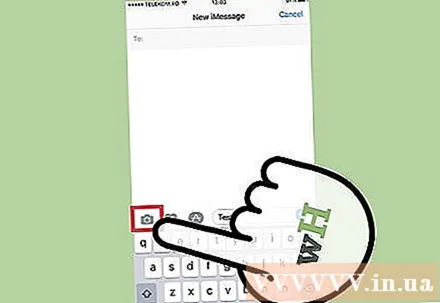
- Sarunas apakšējā kreisajā stūrī atlasiet pogu Kamera.
- Atlasiet Foto bibliotēka, lai skatītu visus attēlus un videoklipus ierīcē.
- Atlasiet attēlu vai videoklipu, lai to pievienotu ziņojumam.
- Sūtīt ziņu. Ja sūtāt ziņojumus, izmantojot mobilos datus, no mobilo sakaru operatora tiks iekasēta maksa.
4. daļa no 5: Izmantojiet vairāk iMessage
Sūtiet balss ziņas, izmantojot iMessage. Jūs varat nosūtīt balss ziņojumus iMessage kontaktiem. Šai funkcijai nepieciešama operētājsistēma iOS 8 vai jaunāka versija.
- Atveriet sarunu Ziņojumi.
- Turiet nospiestu mikrofona pogu apakšējā labajā stūrī.
- Turpiniet nospiest un turiet un sakiet ziņojumu, kuru vēlaties ierakstīt.
- Velciet uz augšu, lai nosūtītu ierakstīto ziņojumu.
Iesniedziet kartes informāciju. Jūs varat kopīgot savu atrašanās vietu no Apple Maps ar jebkuru iMessage kontaktu.
- Atveriet programmu Maps un atrodiet vietu, kuru vēlaties kopīgot.
- Augšējā labajā stūrī atlasiet pogu Kopīgot.
- Opciju sarakstā izvēlieties "Ziņojums". Lūdzu, atlasiet pogu Sūtīt, lai nosūtītu atrašanās vietu. Kad sarunas laikā saņēmējs uzlīmē karti, tas atver programmu Maps.
Izslēdziet iMessage priekšskatījumu ierīces bloķēšanas ekrānā. Pēc noklusējuma ziņojuma priekšskatījums tiek parādīts ierīces bloķēšanas ekrānā. Ja vēlaties palielināt privātumu, varat tos izslēgt.
- Atveriet lietotni Iestatījumi un atlasiet “Paziņojumi”.
- Atlasiet “Ziņojumi” un pēc tam ritiniet uz leju līdz “Rādīt priekšskatījumus”. Izslēdz to.
Iestatiet veco iMessage ziņojumu automātisku dzēšanu. Vecie ziņojumi var aizņemt daudz vietas ierīcē, īpaši pievienotie videoklipi un attēli. Pēc noklusējuma jūsu ierīce saglabās visu ziņojumu vēsturi. Varat iestatīt iOS ierīci, lai automātiski dzēstu vecos ziņojumus, ja izmantojat operētājsistēmu iOS 8 vai jaunāku versiju.
- Atveriet lietotni Iestatījumi un atlasiet “Ziņojumi”.
- Atlasiet “Saglabāt ziņojumus” un atlasiet “30 dienas” (30 dienas) vai “1 gads” (1 gads). Jums tiks vaicāts, vai vēlaties ierīcē izdzēst ziņojumus, kas ir vecāki par iestatīto laika ierobežojumu.
Ja nevēlaties saņemt paziņojumus, izejiet no grupas tērzēšanas. Varat pamest ziņojumapmaiņas grupu, ja nevēlaties saņemt paziņojumus. Tas darbojas tikai tad, ja visi dalībnieki, kas izmanto iMessage un iOS 8 vai jaunāku versiju.
- Atveriet sarunu, kuru vēlaties pamest.
- Augšējā labajā stūrī atlasiet “Informācija”.
- Ritiniet uz leju un atlasiet “Pamest šo sarunu”. Ja opcija ir pelēka, vismaz viens dalībnieks neizmanto iMessage iOS 8 vai jaunākā ierīcē.
Iespējojiet / atspējojiet "Lasīt kvītis", lai parādītu vai paslēptu ziņojuma lasīšanu. Jebkurš iMessage kontakts varēs redzēt, vai esat izlasījis viņu jaunāko ziņojumu. Šo funkciju varat atspējot, ja nevēlaties kopīgot informāciju.
- Atveriet lietotni Iestatījumi un atlasiet “Ziņojumi”.
- Ja nepieciešams, iespējojiet / atspējojiet funkciju "Sūtīt lasītās kvītis".
5. daļa no 5: problēmu novēršana
Pārbauda savienojumu. iMessage ir nepieciešams interneta savienojums. Ja nevarat piekļūt nevienai vietnei, kļūda ir saistīta ar tīkla savienojumu, nevis iMessage. Mēģiniet atvienot un pēc tam atkārtoti izveidot savienojumu ar bezvadu tīklu. Jūs varat arī restartēt ierīci.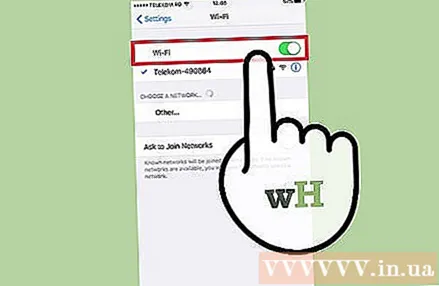
- Pakalpojuma iMessage statusu varat pārbaudīt vietnē.
Pārbaudiet savus iMessage iestatījumus, ja nevarat nosūtīt regulāras īsziņas. Dažreiz daži iMessage iestatījumi var izraisīt pakalpojumu problēmas.
- IOS ierīcē atveriet lietotni Iestatījumi un atlasiet “Ziņojumi”.
- Pārliecinieties, vai ir aktivizēts “Sūtīt kā īsziņu”. Tas nodrošinās, ka ziņojumi tiek nosūtīti kā īsziņas, ja iMessage nav pieejams.
- Atlasiet “Īsziņu pārsūtīšana” un izslēdziet visu pārsūtīšanu. Pārsūtīšana ļauj nosūtīt un saņemt īsziņas jebkurā iCloud ierīcē, taču tas arī rada problēmas.
Pārbaudiet datuma un laika iestatījumus. iMessage nevar darboties un izveido savienojumu ar iMessage serveriem ar nepareiziem datuma un laika iestatījumiem.
- Atveriet lietotni Iestatījumi un atlasiet Vispārīgi.
- Atlasiet “Datums un laiks”, pēc tam pārbaudiet, vai laika joslas iestatījums ir pareizs.
Restartējiet ierīci, ja tā nesūta vai nesaņem ziņojumus. Ātra restartēšana dažkārt novērš iMessage kļūdu. Lūdzu, iOS ierīcē nospiediet un turiet pogu Sleep / Wake (barošanas poga). Izmantojiet slīdni Barošana, lai izslēgtu ierīci. Nospiediet un turiet ieslēgšanas / izslēgšanas pogu, lai atkal ieslēgtu ierīci.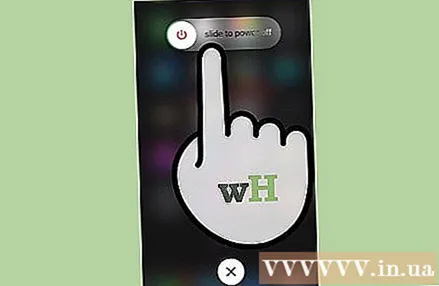
Veiciet sistēmas atjaunošanu, ja iMessage joprojām neizdodas. Dažreiz sistēmas atjaunošana ir vienīgais veids, kā novērst kļūdu iOS ierīcē. Varat izveidot rezerves datus, izmantojot iTunes, un pēc atjaunošanas tos lejupielādēt, lai aizsargātu savus datus.
- Savienojiet iOS ierīci ar datoru un atveriet iTunes. Augšējā rindā esošajām pogām atlasiet savu iOS ierīci.
- Atlasiet pogu Dublēt tūlīt. Tas datorā izveidos jūsu iOS ierīces dublējumu.
- Atlasiet pogu Atjaunot iPhone / iPad / iPod ... (Atjaunot iPhone / iPad / iPod ...).
- Pagaidiet, līdz ierīce tiek atkopta un pārinstalēta. Atlasiet dublējumu, kuru tikko izveidojāt, iestatot ierīci.
Izslēdziet iMessage, ja pārslēdzaties uz tālruni, kas nav Apple tālrunis. Pirms tālruņa maiņas izslēdziet iMessage, pretējā gadījumā nevarat saņemt īsziņas no veciem iMessage kontaktiem.
- Ja joprojām saglabājat savu iPhone, atveriet lietotni Iestatījumi un atlasiet “Ziņojumi”. Lūdzu, izslēdziet iMessage. IMessage serverim būs vajadzīgs zināms laiks, lai apstrādātu izmaiņas.
- Ja vairs neizmantojat savu iPhone, dodieties uz un ievadiet savu tālruņa numuru. Jaunajā tālrunī jūs saņemsit īsziņu ar kodu. Ievadiet šo kodu savas tīmekļa lapas otrajā laukā, lai izslēgtu iMessage.



